jak vytvořit leták v Dokumentech Google
Krok 1: Otevřete Dokumenty Google
přejděte na https://docs.google.com/ a otevřete Dokumenty Google. Ale bez účtu Google nemůžete používat Dokumenty Google.
Krok 2: Otevřete galerii šablon
po přihlášení uvidíte náhled galerie šablon v horní části stránky. Klikněte na galerii šablon a budete přesměrováni do galerie, kde jsou všechny předem vytvořené šablony roztříděny do jejich zadané sekce.
použití šablon dokumentů Google bude skvělou volbou, což vám může ušetřit čas. Poté můžete vybrat jednu z předem připravených šablon, které se vám líbí, a použít ji jako základ nového letáku.
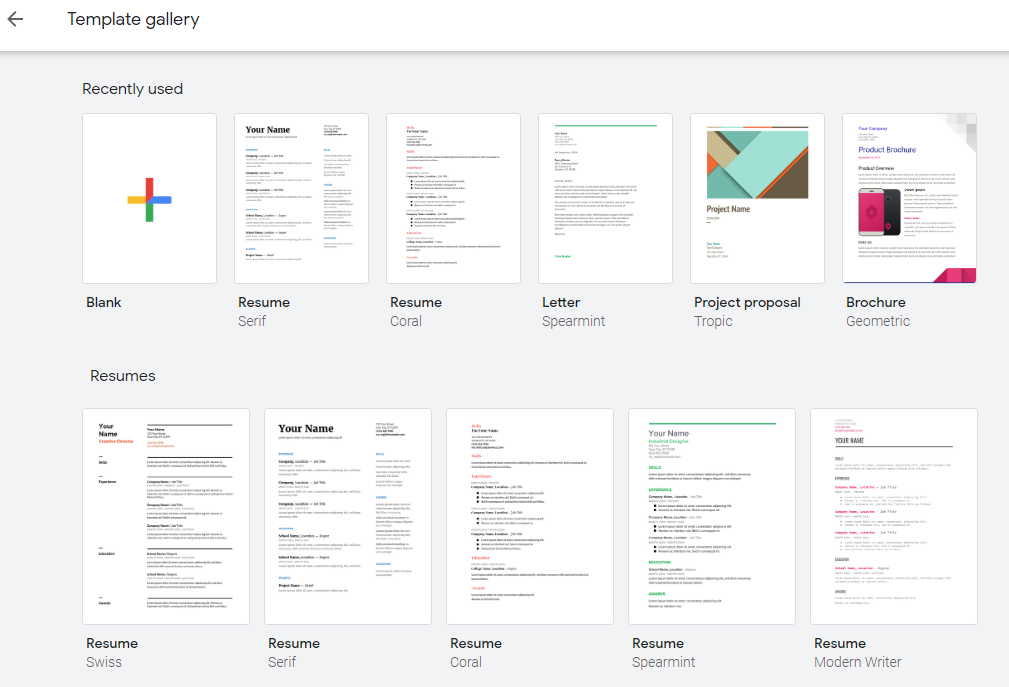
Krok 3: Upravit Leták
Po šablona se otevře v Google editor, můžete změnit název, text a grafiky stávajících nástrojů pro formátování.
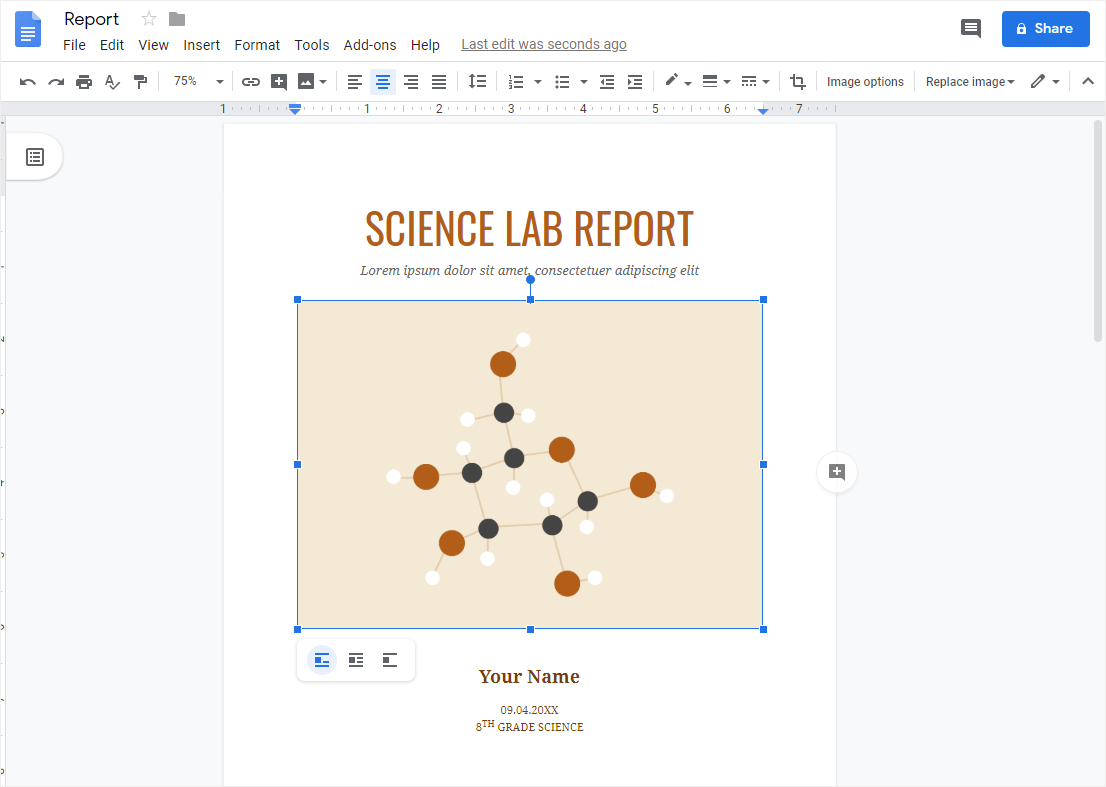
Krok 4: Vytvořte si vlastní letáky
pomocí nástrojů pro kreslení a formátování v Dokumentech Google můžete také vytvářet letáky v Dokumentech Google od nuly. Vyberte Vložit na kartě skupina pro vložení obrázků, tabulek, grafů z místního nebo cloudového úložiště. Možnosti v nabídce Formát umožňují uživatelům upravovat styly textu, upravovat mezery textu, přidávat sloupce, Odrážky a seznamy a další možnosti formátování.
na vodorovném panelu nástrojů jsou rychlá tlačítka a možnosti pro změnu stylů písma, velikostí, barev nebo pozic tvaru.
jak vytvořit leták na Edraw Max
Krok 1: Otevřete Edraw Max Online
Chcete-li vytvořit leták v Edraw Max, nejprve se přihlaste ke svému účtu Edraw. K online nástroji Edraw Max můžete přistupovat přímo z https://www.edrawmax.com/online/. Pokud nemáte účet na Edraw Max, zaregistrujte se zdarma pomocí platné e-mailové adresy.
Krok 2: Najděte šablony letáků
Chcete-li vytvořit leták, musíte otevřít sekci letáků. V nové nabídce klikněte na kartu grafický Design. V sekci grafický Design uvidíte mimo jiné leták. Na následujícím obrázku můžete vidět kartu leták s předem připravenými šablonami.
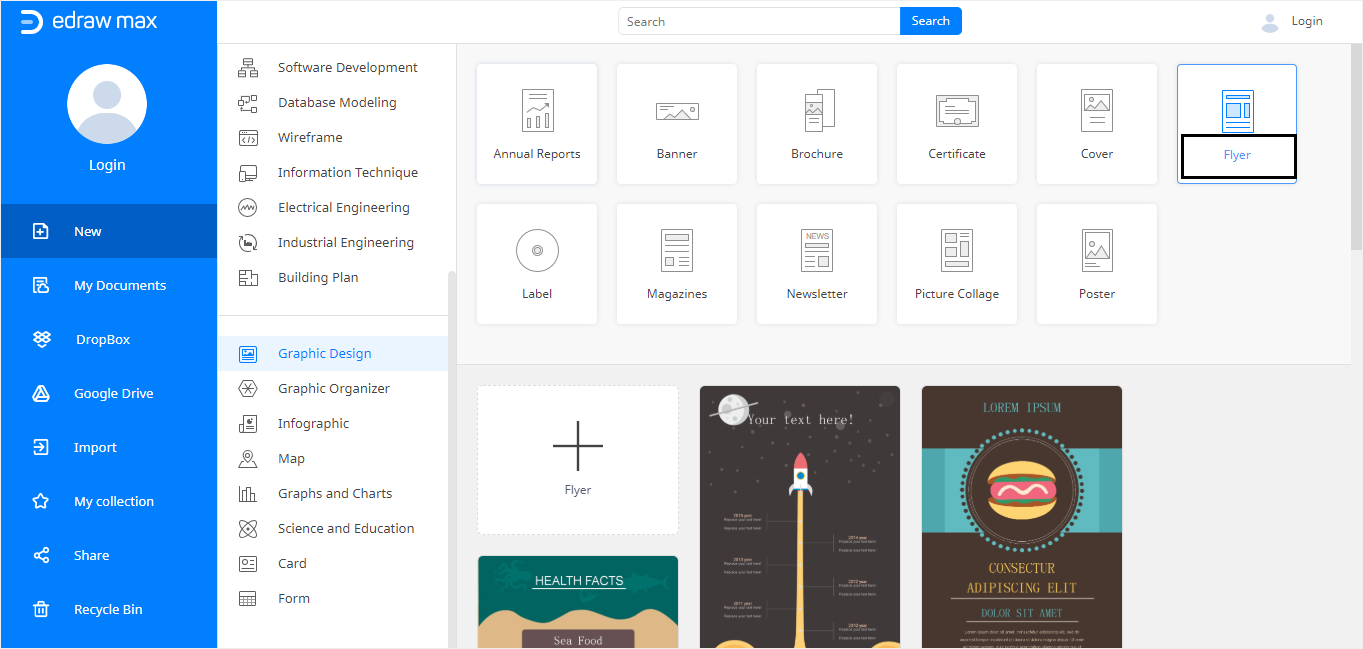
Krok 3: Otevřete Leták Šablony
po kliknutí na Leták, karta, leták šablony se zobrazí v následující části. Pokud chcete vytvořit leták od nuly, můžete kliknutím na velký znak “ + “ s letákem otevřít prázdnou stránku výkresu. Případně můžete použít předem připravenou šablonu letáku z dostupných možností. Edraw Max má k dispozici mnoho bezplatných upravitelných šablon letáků. Šablony letáků naleznete na tomto odkazu https://www.edrawsoft.com/share-flyer.php.
Krok 4:
Když vyberete šablonu, otevře se v editoru Edraw Max. Šablonu budete moci upravit v editoru. Šablona se přepracuje v editoru, Jak je znázorněno na obrázku níže.
obsah můžete upravit z možností úprav. Klikněte na zástupný text v šabloně a nahraďte jej výběrem. Můžete také změnit barvu písma, velikost a styl.
kromě toho můžete do svého letáku přidat obrázky, tabulky, grafy, QR kódy a dokonce i grafy. Edraw Max také umožňuje upravovat pozadí a přidávat vodoznaky. Na Edraw Max Online je k dispozici mnoho dalších možností úprav, které vám pomohou přizpůsobit leták tak, aby vyhovoval vašim potřebám.
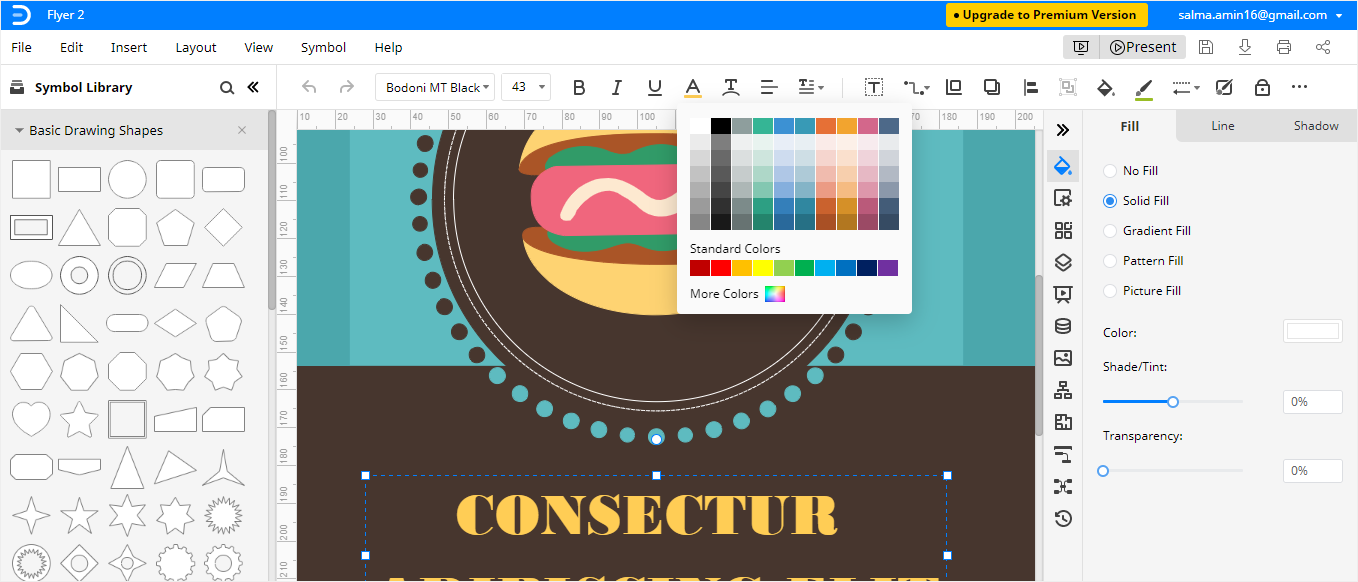
Jak Ušetřit Edraw Leták jako Společný Souboru
po dokončení úprav šablony nebo vytvořit svůj leták v Edraw Max on-Line, můžete jej uložit na plochu pro tisk. Postupujte podle pokynů pro uložení letáku v různých formátech.
Když dokončíte úpravy šablony nebo vytvoříte leták v Edraw Max Online, můžete jej uložit na plochu pro tisk. Postupujte podle pokynů, aby váš leták v různých formátech.
klikněte na kartu Soubor a poté si můžete vybrat, zda chcete leták uložit, sdílet, exportovat a vytisknout. Kromě toho existuje několik dostupných možností exportu, které uživatelům umožňují prezentovat své letáky v různých formátech.
